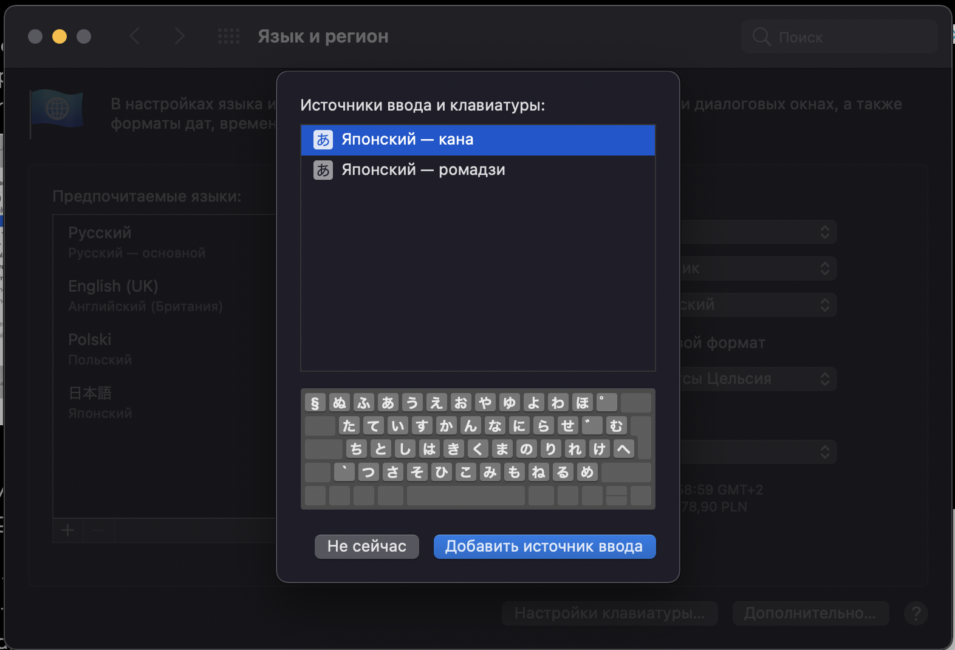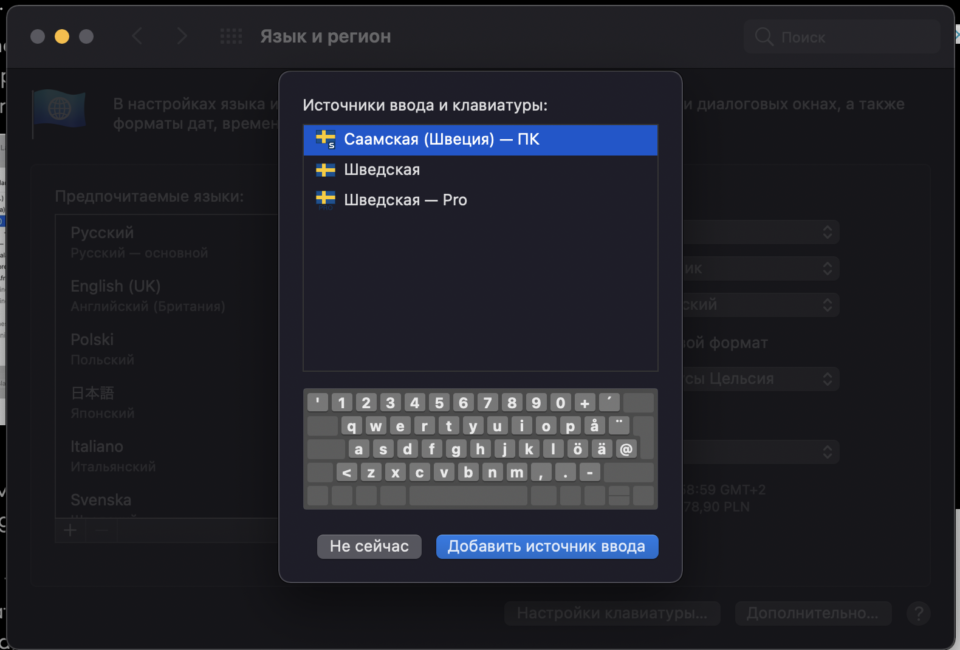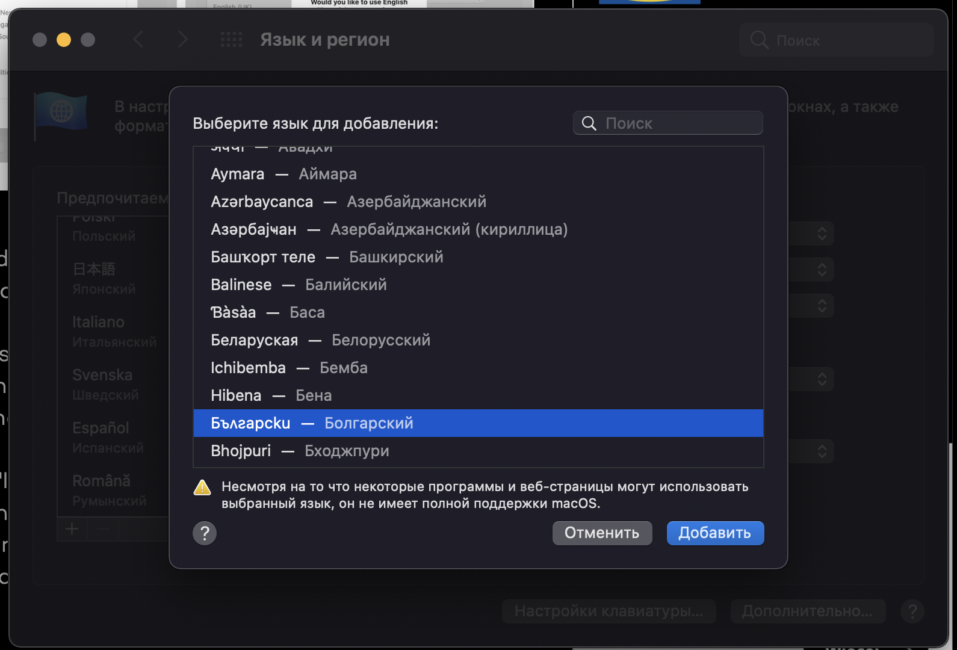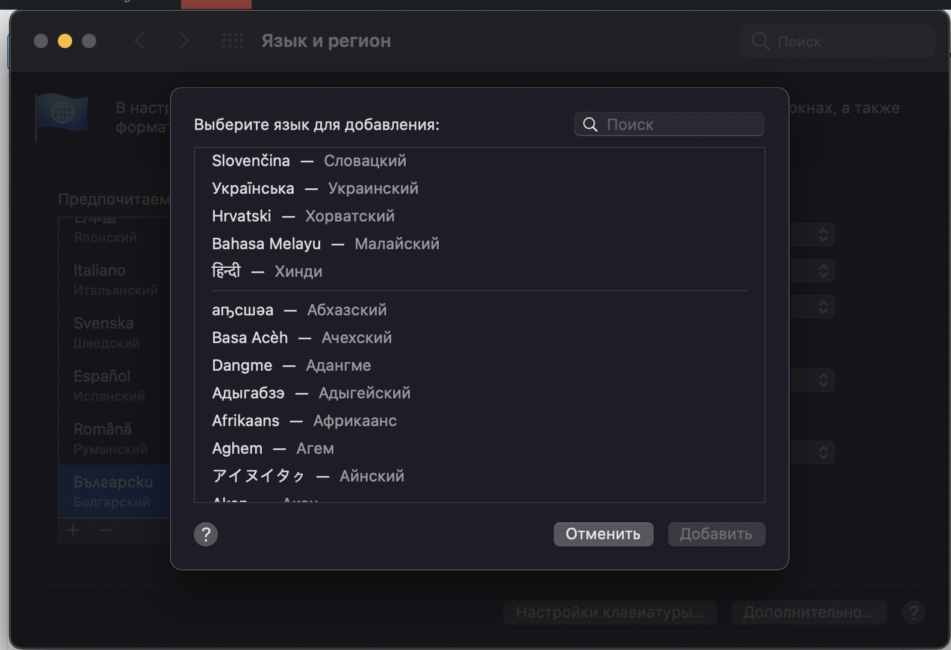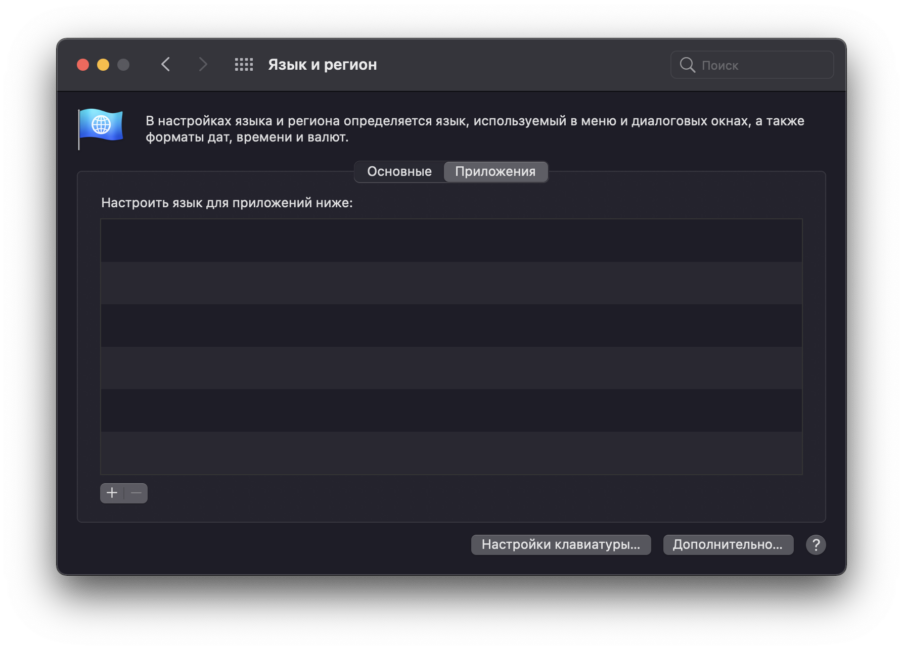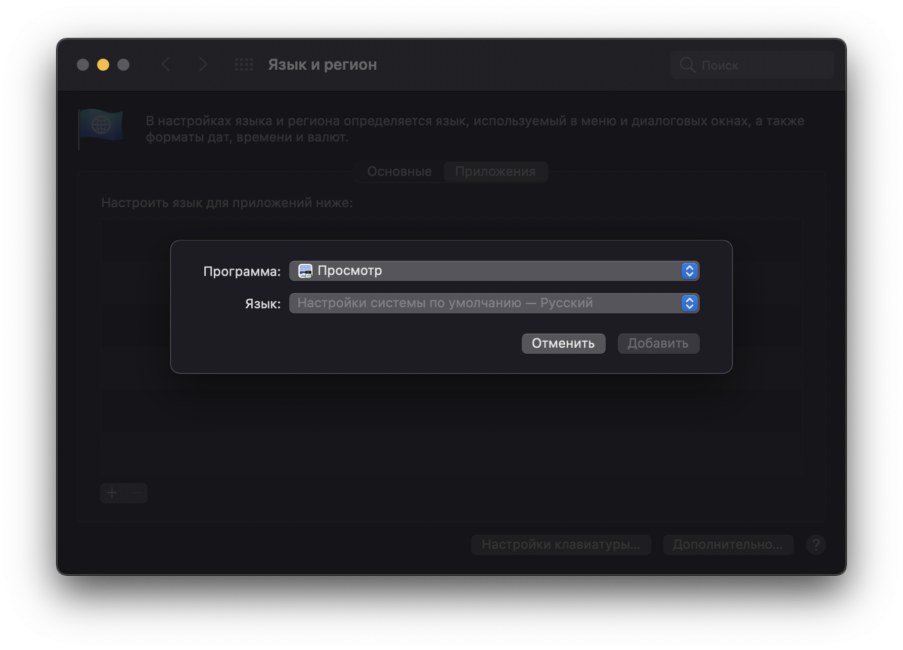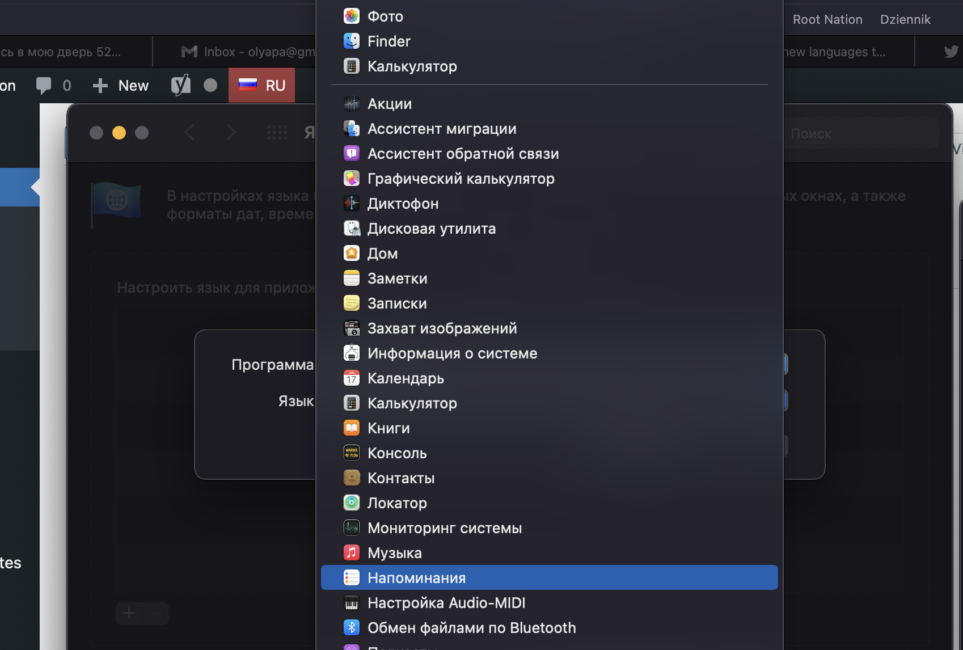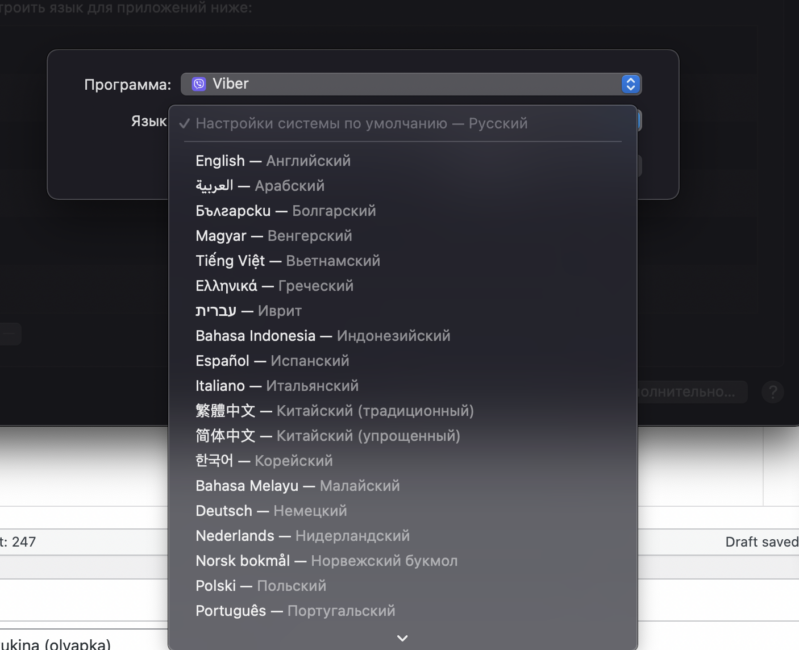macOS үйлдлийн системээс AppleМэдээжийн хэрэг дэлхийн олон хэлийг дэмждэг. Нэмж дурдахад, тохиргоонд та хэд хэдэн өөр хэлийг "хадгалах" боломжтой бөгөөд шаардлагатай бол тэдгээрийн хооронд хурдан шилжих боломжтой. Энэ нийтлэлд бид компьютер дээрээ шинэ хэл хэрхэн нэмэх талаар олж мэдэх болно Mac.
Шинэ хэлийг хэрхэн татаж авах вэ
Системийн тохиргоо - "Хэл ба бүс нутаг" руу очоод нэмэх тэмдэг дээр дарж шинэ хэл нэмнэ үү. Систем нь жагсаалтаас хүссэн зүйлээ сонгохыг санал болгоно (хайлт хийх боломжтой).


Хүссэн хэлээ сонгохдоо та үүнийг системийн хэлээр ашиглах уу эсвэл одоогийн хэлээ хадгалах уу гэдгийг асуух болно.
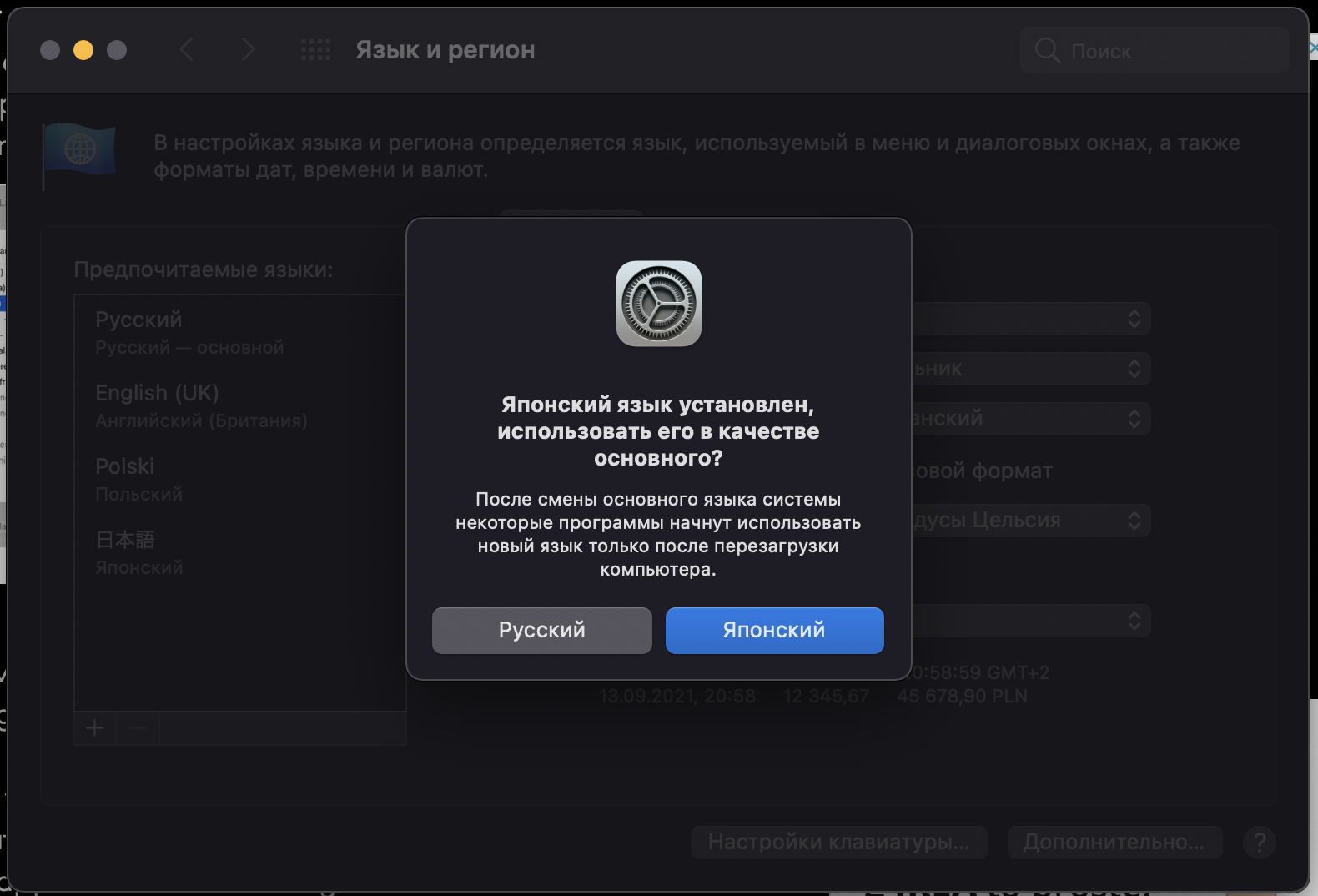
Дараа нь сонгосон хэлэнд хэд хэдэн байгаа бол аль схемийг ашиглахыг танаас асуух болно. Гэхдээ үүнийг дараа нь хийж болно.
Системд та өөрийн сонирхсон хэлийг хязгааргүй тоогоор нэмж болно.
Жагсаалтад байгаа ихэнх хэлийг Mac OS дээр бүрэн дэмждэггүй. Ийм хэлүүдийг хуваах шугамаар тусгаарладаг.
Бүрэн дэмжигдээгүй хэл дээр програмын тодорхой хэлэнд тохируулсан мессеж, вэбсайтын агуулгыг харуулж болох боловч системийг бүхэлд нь харуулахгүй.
Системийн хэлийг хэрхэн өөрчлөх вэ
Хэрэв та системийн хэлийг өмнөх хэсэгт сонгосон хэлээр солихыг хүсвэл тохиргоог дахин нээгээд "Хэл ба бүс нутаг" хэсэгт очоод хүссэн хэлээ жагсаалтын эхний байранд чирнэ үү. Бүх програмын хэлийг өөрчлөхийн тулд компьютераа дахин асаах нь дээр. Гэхдээ үүнийг хийх шаардлагагүй, сонгосон хэл нь дахин эхлүүлсэн програмуудад ч гарч ирэх бөгөөд энэ нь системийн түвшинд шууд өөрчлөгдөх болно.
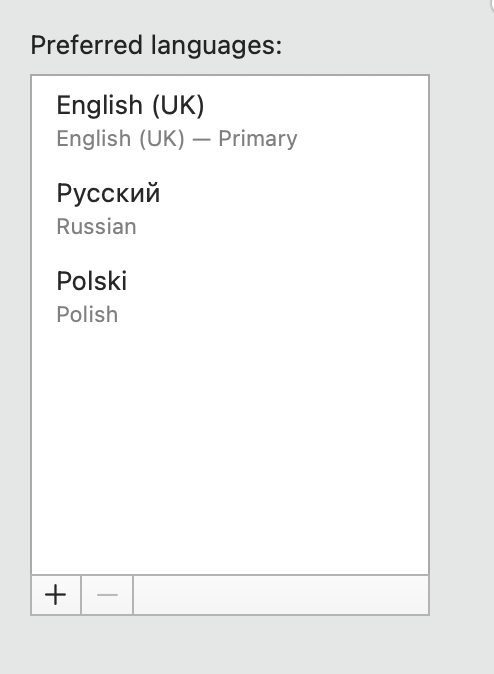
Mac OS дээрх тодорхой програмын хэлийг хэрхэн өөрчлөх вэ
MacOS дээр та зөвхөн тусдаа програмын хэлийг өөрчлөх боломжтой байх нь тохиромжтой. Үүнийг хийхийн тулд системийн тохиргооны "Хэл ба бүс нутаг" хэсгийг дахин нээж, "Програм" таб руу очно уу. Дараа нь "нэмэх" дүрс дээр дарж, хүссэн програмаа сонгоод дараа нь хэлээ сонгоно уу. Ингээд л сонгогдсон программуудын хэл нь системийн ерөнхий хэлнээс өөр байх болно. Жич Хэрэв програм нээлттэй бол өөрчлөлтийг харахын тулд дахин эхлүүлэх шаардлагатай болно.
Би хэрхэн шинэ оролтын хэл нэмэх вэ?
Та зөвхөн системийн шинэ хэл нэмэхээс гадна түүн дээр бичих хэрэгтэй байж магадгүй юм. Тохиргооны өөр нэг хэсэг болох "Гар" энд хэрэг болно. Тодруулбал, "Оролтын эх сурвалж" таб.
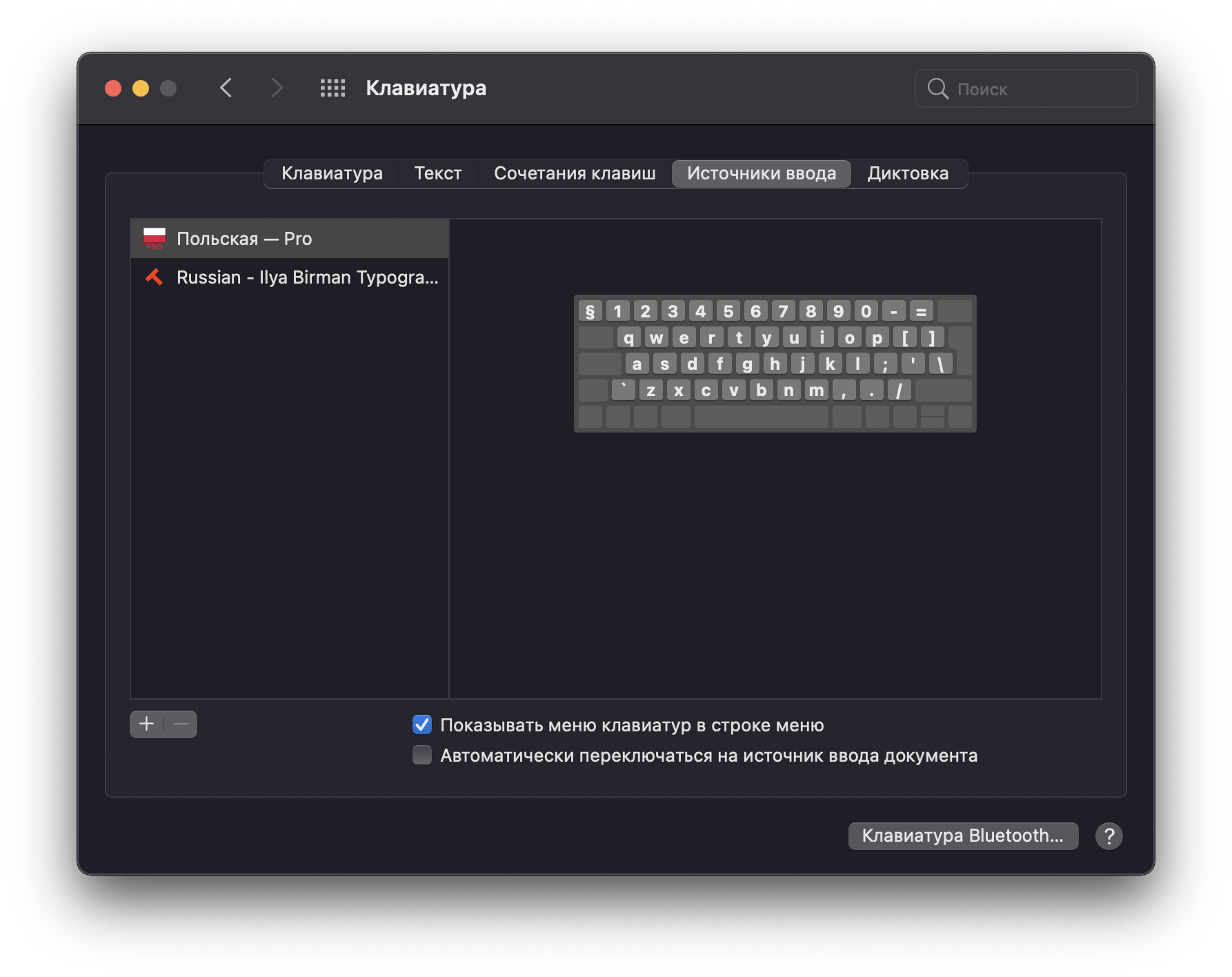
Энд нэмэх тэмдэг дээр дараад хэлээ сонго. Сонгосон системийн хэлүүд бусад бүх хэлнээс дээгүүр харагдах болно. Хэл бүрийн хувьд өөр өөр оролтын эх сурвалжийг ашиглах боломжтой (зохицуулалт, хэрхэн харагдахыг урьдчилан харах боломжтой).
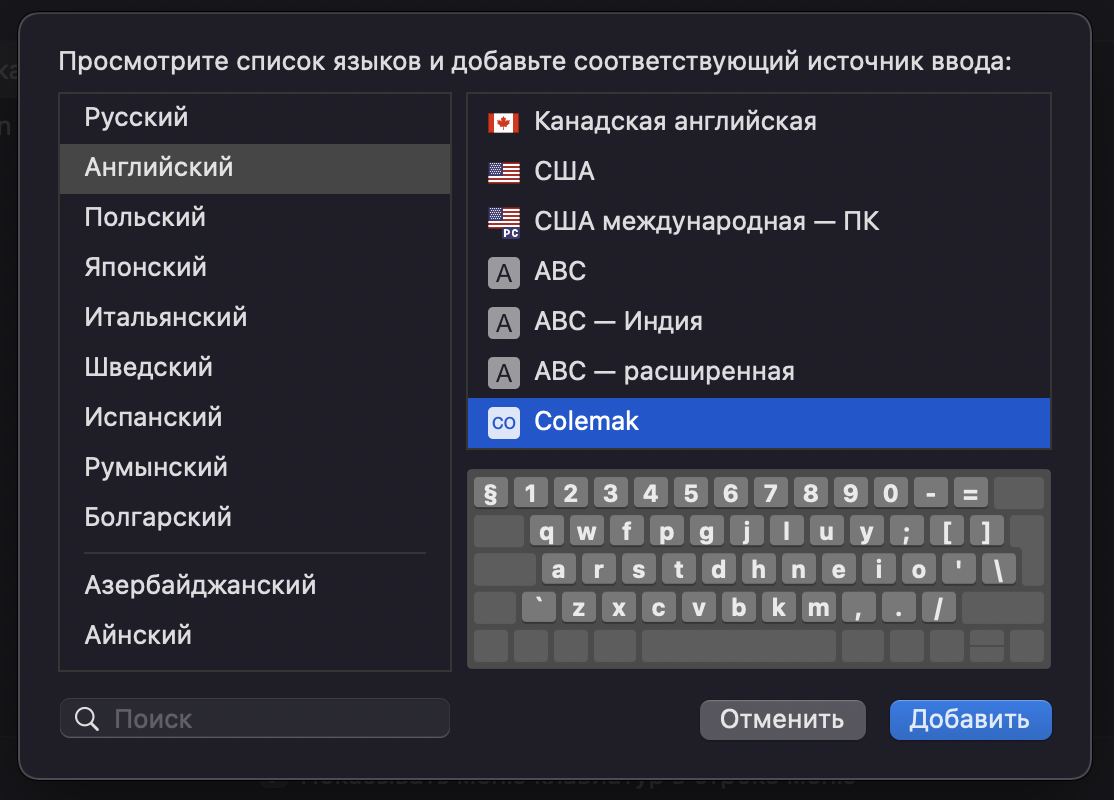
Тохирох сонголтыг сонгоод "Нэмэх" дээр дарна уу. Дууслаа, шинэ зохион байгуулалт нь таны сонгосон гарын товчлолоор эсвэл macOS төлөвийн талбар дахь оролтын цэсээр шилжих боломжтой болно.
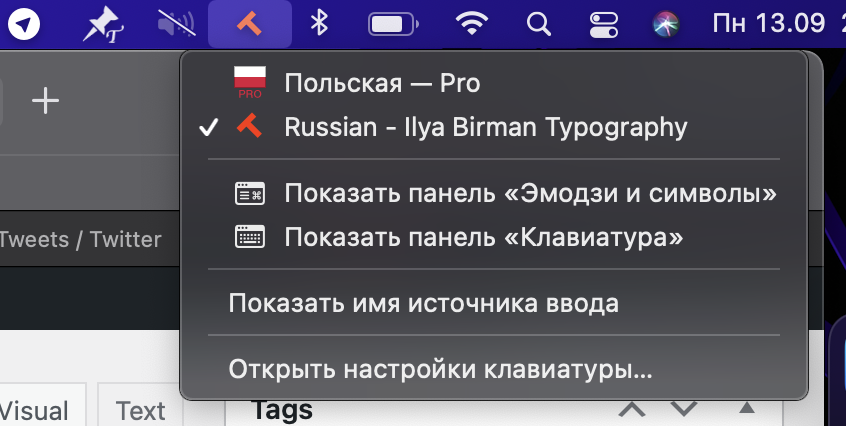
Энэ нь Mac OS-д хэрхэн шинэ хэл нэмэх тухай бидний гарын авлагыг дуусгаж байна. Хэрэв танд асуулт байвал сэтгэгдэл дээр асуугаарай - бид туслах болно!
Мөн уншина уу: